با سلام خدمت کاربران عزیز آی تی سواد
وقتی شما ویندوز ۱۰ را نصب می کنید مرورگر Edge به عنوان مرورگر پیش فرض ویندوز قرار دارد یعنی اگر بر روی یک لینک در یک صفحه pdf کلیک کنید مرورگر Edge باز می شود و صفحه مورد نظر را بارگذاری می کند.
اگر میخواهید از مرورگر دیگری به عنوان مرورگر پیش فرض در ویندوز ۱۰ استفاده کنید به راحتی می توانید با دستور عمل های زیر این کار را انجام دهید.
هر دو مرورگر معروف فایرفاکس و کروم به محض نصب ، به شما پیغامی مبنی بر انتخاب آنها به عنوان مرورگر پیش فرض در ویندوز می دهند. همانطور که می دانید اینترنت اکسپلورر هم گزینه ای برای انتخاب به عنوان مرورگر پیش فرض دارد اما مثل فایرفاکس و کروم همیشه پیغامی در این زمینه به شما نمی دهد. البته همه مرورگرها گزینه ای دارند که با انتخاب آن دیگر این سوال تکراری (و گاهی آزار دهنده برای انتخاب به عنوان مرورگر پیش فرض) از شما پرسیده نمی شود.
انتخاب مرورگر پیش فرض
انتخاب مرورگر پیش فرض در ویندوز ۱۰ کار ساده ایست که چگونگی انجام آن به شرح زیر می باشد:
۱ – بر روی منو استارت و سپس بر روی آیکون Windows 10 Settings کلیک کنید. ( در ویندوز ۱۰ شبیه یک چرخ است)
۲- سپس بر روی آیکون Apps کلیک کنید. در سمت چپ گزینه Default apps را انتخاب کنید.
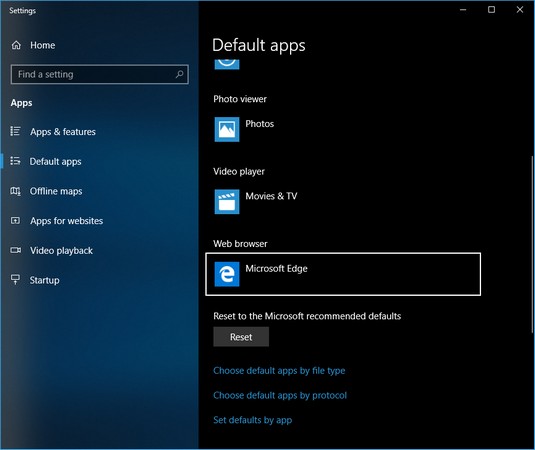
۳ – در سمت راست اسکرول (غلتک موس) را پایین بکشید تا به گزینه web browser برسید. احتمالاً خواهید دید که Microsoft Edge به عنوان پیش فرض در این قسمت قرار دارد. با کلیک بر روی آن ، میتوانید لیستی از مرورگرهایی که در حال حاضر بر روی کامپیوتر شما نصب هستند را مشاهده کنید.
۴ – اکنون مرورگری را که میخواهید به صورت پیش فرض ویندوز شما باشد انتخاب کنید . در صورت مشاهده پیغام بر روی Switch anyway کلیک کنید. ( دلیل مشاهده اخطار این است که که مایکروسافت تلاش می کند شما را قانع کند تا همچنان از Edge استفاده کنید)
انتخاب مرورگر گوگل کروم
اخطار: در گام های بعدی شما در واقع به ویندوز ۱۰ اعلام می کنید تمام فایل هایی که یک مرورگر می تواند آنها را باز کند با مرورگر پیش فرض شما مرتبط شود.
۵- در این مرحله نکته ای را به شما توضیح می دهم که اکثر افراد آن را نادیده می گیرند. باید بدانید که به این سادگی نباید به مایکروسافت اعتماد کنید . چرا ؟ دلیلش را به زودی متوجه خواهید شد!
در پایین بر روی دکمه و لینکی با عبارت Set Defaults by App کلیک کنید. حتما تعجب کردید ! لیستی برای انتخاب ظاهر می شود. هنگامی که در ویندوز ۱۰ ، گوگل کروم را به عنوان مرورگر پیش فرض انتخاب کردید ، همچنان ویندوز باز کردن مواردی مثل pdf ها را به گوگل کروم انتقال نمیدهد. در عوض pdf ها را داخل همان مرورگر پیش فرض خود مایکروسافت یعنی Edge نگه می دارد ( یکی از شیطنت های ویندوز)
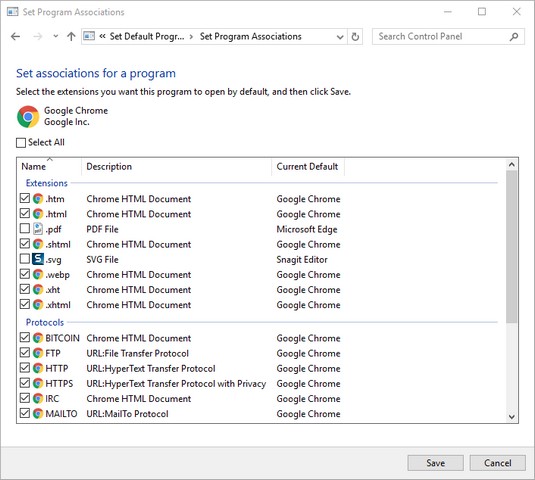
۶- جعبههای کوچک و به اصطلاح باکس های کنار هر کدام از فایل هایی که میخواهید در مرورگر جدید باز شود را انتخاب و سپس روی ذخیره کلیک کنید . حالا خیالتان راحت است که برنامه انتخابی ویندوز ۱۰( در این مورد گوگل کروم ) به طور پیش فرض برای فایل هایی که شما انتخاب کرده اید ، فعال شد. برای مثال اگر باکس رو به روی pdf را تغییر دهید و کروم را انتخاب کنید ، با دوبار کلیک بر روی فایل pdf ، این فایل ها در مرورگر کروم باز خواهند شد.
